[Neueste] Leitfaden zum iOS 17 IPSW-Download
Erwarten Sie sehnsüchtig die Veröffentlichung von iOS 17 IPSW für Ihr iPhone oder iPad? Suchen Sie nicht weiter, denn wir stellen Ihnen zwei einfache Methoden zum Herunterladen von iOS 17 IPSW und iPadOS 17 IPSW vor. Da das neueste Betriebssystem spannende Funktionen und Verbesserungen verspricht, ist es kein Wunder, dass Apple-Enthusiasten es unbedingt in die Hände bekommen möchten. In diesem Artikel führen wir Sie durch den Prozess des Herunterladens von iOS 17 IPSW und stellen sicher, dass Sie Ihr Gerät mühelos aktualisieren und das neueste iOS-Erlebnis genießen können.
Schauen wir uns also die beiden einfachen Möglichkeiten zum Herunterladen von iOS 17 IPSW für Ihr iPhone und iPadOS 17 an.
- Teil 1: Was ist die iOS 17 IPSW-Datei?
- Teil 2: Wo kann ich iOS 17 IPSW herunterladen?
- Teil 3: Wie Sie iOS 17 IPSW über iTunes herunterladen und installieren
- Weg 1 Laden Sie iOS 17 IPSW über Ihre iPhone-Einstellungen herunter und installieren Sie es
- Weg 2 Wie kann ich iOS 17 IPSW mit iTunes herunterladen und installieren?
- Weg 3 Installieren Sie iOS 17 IPSW ohne iTunes – 100 % sichere und einfache Lösung
- Teil 4: Vorsichtsmaßnahme: Sichern Sie Ihr iPhone, bevor Sie iOS 17 IPSW herunterladen
- Teil 5 Fragen und Antworten zum iOS 17 IPSW Download
Teil 1: Was ist die iOS 17 IPSW-Datei?
Eine Datei mit der Erweiterung IPSW ist eine Software-Update-Datei für Apple-Geräte wie iPhone, iPad oder Mac. Apple veröffentlicht diese Dateien, um Entwicklern und neugierigen Nutzern die Möglichkeit zu geben, herauszufinden, was das kommende Update für sie bereithält.
Und genau so ist die iOS 17 IPSW die Vorabversion des mit Spannung erwarteten iOS 17 Updates. Glücklicherweise haben Sie mehrere Möglichkeiten, iOS 17 auf Ihrem iOS-Gerät zu installieren. Sie können immer iTunes verwenden, aber das Verfahren ist relativ langwierig und technisch versiert.
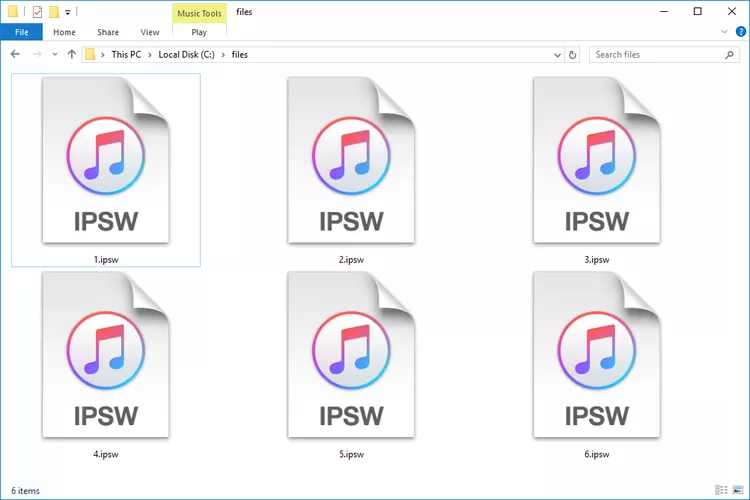
Teil 2: Wo kann ich iOS 17 IPSW herunterladen?
Laden Sie iOS 17 IPSW von ipsw.me herunter
Weg 1: Um iOS 17 und iPadOS 17 herunterzuladen und zu installieren, müssen Sie zunächst die entsprechende IPSW-Datei für Ihr Gerät herunterladen. Sie können zur IPSW-Download-Website gehen, gehen, Ihr iPhone- oder iPad-Modell und dann die iOS-Version auswählen und dann klicken, um iOS 17 IPSW für iPhone und iPad herunterzuladen.
Nachdem iOS 17 IPSW erfolgreich heruntergeladen wurde, müssen Sie iTunes verwenden, um iOS 17 von iPSW zu installieren.
Teil 3: Wie Sie iOS 17 IPSW über iTunes herunterladen und installieren
Weg 1: Laden Sie iOS 17 IPSW über Ihre iPhone-Einstellungen herunter und installieren Sie es
Schritt 1: Gehen Sie zu Einstellungen und wählen Sie „Allgemein“
Schritt 2: Wählen Sie Software-Update und wählen Sie „Software-Updates“.
Schritt 3: Wählen Sie iOS 17 und tippen Sie auf „Herunterladen und installieren“.
Schritt 4: Klicken Sie auf „Installieren“. Die Installation des Updates wird gestartet. Warten Sie geduldig, da die Aktualisierung etwa eine halbe Stunde oder länger dauern kann.

Weg 2: Wie lade ich iOS 17 IPSW mit iTunes herunter und installiere es?
Befolgen Sie die folgenden Anweisungen, um den gesamten Vorgang durchzuführen:
- 1. Gehen Sie zur IPSW Download Website und wählen Sie Ihr iPhone-Modell aus, um die richtige iOS 17-Version herunterzuladen.
- 2. Öffnen Sie iTunes. Wählen Sie Ihr Gerät aus, indem Sie auf das Symbol „Gerät“ klicken.
- 3. Halten Sie im Zusammenfassungsbereich die „Umschalttaste“ (für Windows) bzw. die „Wahltaste“ (für Mac) gedrückt und klicken Sie auf „Nach Updates suchen“.
- 4. iTunes fordert Sie auf, die gerade heruntergeladene „IPSW“-Datei auszuwählen. Klicken Sie auf „Öffnen“, um mit der Installation zu beginnen.
- 5. Danach wird Ihr iPhone neu gestartet. Schließen Sie den Aktivierungsprozess ab und voilà, genießen Sie die iOS 17-Version.
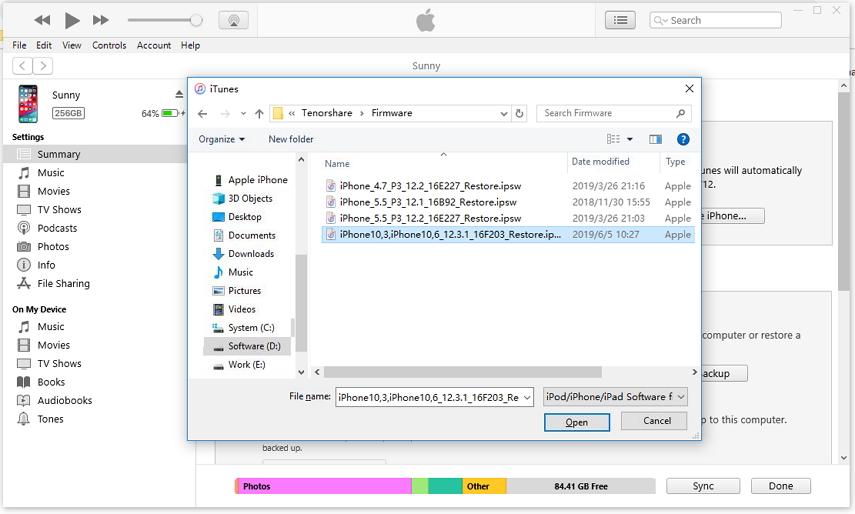
Nachteile von iTunes:
- Langwieriger und technisch versierter Prozess.
- Um iOS 17 auf dem iPhone zu installieren, müssen Sie die IPSW-Datei manuell finden und herunterladen.
Weg 3: iOS 17 IPSW ohne iTunes installieren – 100 % sichere und einfache Lösung
Nachdem Sie Ihr Telefon gesichert haben, besteht der nächste Schritt darin, iOS 17 IPSW auf Ihr iPhone herunterzuladen. Wie bereits erwähnt, umfasst der Vorgang die Verwendung von iTunes, um Ihr Gerät auf die neue Version zu aktualisieren.
Möchten Sie eine Lösung, die Ihnen beim Herunterladen von iOS 17 IPSW ohne Apple Developer Program hilft? Suchen Sie nicht weiter, denn dasUltFone iOS Downgrade Tool ist alles, was Sie brauchen.
Dieses Tool mit mehreren Funktionen bietet ein einfaches Verfahren zum Installieren von IPSW-Dateien ohne iTunes auf Ihrem iPhone. Jetzt müssen Sie nicht mehr suchen, um die entsprechende IPSW-Datei herunterzuladen. UltFone erledigt alles für Sie. Es erkennt Ihr iPhone-Modell automatisch und aktualisiert es mit nur wenigen Klicks auf die iOS 17-Version.
Noch bemerkenswerter ist, dass dadurch das Risiko eines Datenverlusts oder einer Beschädigung Ihres Telefons während des Vorgangs minimiert wird. Wenn das nicht genug ist, kann diese Software mehr als 150 Fehler in der Systemsoftware Ihres iOS-Geräts beheben.S 17 auf dem iPhone zu installieren, müssen Sie die IPSW-Datei manuell finden und herunterladen.
Schauen Sie sich an, wie man IPSW ohne iTunes installiert:
- Schritt 1Zuallererst sollten Sie Ihr iPhone an Ihren Computer anschließen und UltFone iOS Downgrade Tool starten, wo Sie leicht in der Lage sein, zu finden und klicken Sie auf "iOS Upgrade/Downgrade" Option, die im Grunde in der unteren linken Ecke des Fensters nach der Herstellung der Verbindung mit dem Gerät befindet.
- Schritt 2Wählen Sie "Upgrade" und Sie sehen die anklickbare Schaltfläche, die Sie sofort anklicken müssen.
- Schritt 3Das Programm beginnt mit dem Herunterladen der neuesten Firmware-Datei und der Entfernungsvorgang kann sofort danach beginnen.
- Schritt 4Wenn Sie "Upgrade einleiten" wählen, wird Ihr iOS 17 gelöscht und Sie müssen nur noch ein paar Minuten warten.
- Schritt 5 Folgen Sie den Anweisungen des Tools auf dem Bildschirm, um iOS 17 IPSW erfolgreich zu installieren.





Vorteile dieser Methode:
- Kein Risiko eines Datenverlusts oder einer Beschädigung Ihres Geräts während des Prozesses.
- Sie müssen nicht erst mühsam die IPSW-Datei für Ihr iPhone herunterladen. Das Programm macht das automatisch.
- Sehr einfaches und leichtes Verfahren, auch für nicht so technisch versierte Benutzer.
Teil 4: Vorsichtsmaßnahme: Sichern Sie Ihr iPhone, bevor Sie iOS 17 IPSW herunterladen
Zum Schutz Ihrer Daten ist es wichtig, vor dem Herunterladen von iOS 17 IPSW ein Backup Ihres iPhones zu erstellen. Sollte während des Updates etwas schief gehen, sorgt ein Backup dafür, dass Sie Ihre Dateien und Einstellungen problemlos wiederherstellen können. Es hilft auch dabei, Ihre Apps und Mediendateien zu bewahren und den Übergang reibungsloser zu gestalten. Das Sichern ist ein entscheidender Schritt, um Datenverlust oder Kompatibilitätsprobleme zu vermeiden.
Follow the below steps to back up your device through iCloud:
- 1.Öffnen Sie die Einstellungen und gehen Sie zu „Ihr Bild“ (oben) > iCloud > iCloud-Backup.
- 2.Aktivieren Sie hier die Option „Dieses iPhone sichern“.
- 3.Tippen Sie anschließend auf „Jetzt sichern“ und warten Sie, bis der Vorgang abgeschlossen ist.
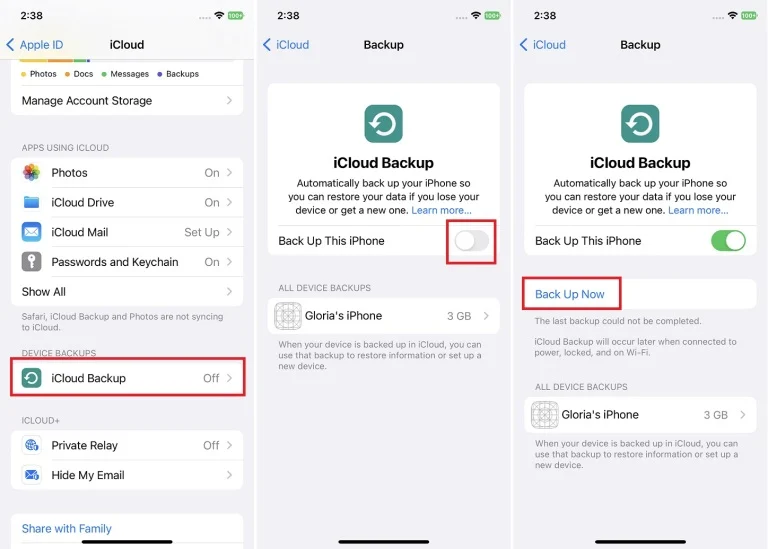
Teil 5 Fragen und Antworten zum iOS 17 IPSW-Download
1. Wo kann ich iOS IPSW-Dateien herunterladen?
Die IPSW-Datei befindet sich hier:
- iPhone: ~/Library/iTunes/iPhone Software Updates.
- iPad: ~/Library/iTunes/iPad Software-Aktualisierungen.
- iPod touch: ~/Library/iTunes/iPod Software Updates.
2. Ist IPSW sicher für das iPhone?
Ja, IPSW wird von Apple offiziell freigegeben. Daher ist IPSW sicher für das iPhone und Sie können es mit dem UltFone iOS Downgrade Tool kostenlos herunterladen.
3. Kann ich iPhone IPSW-Dateien löschen?
If you have no problems that would necessitate having to reinstall the system software in Recovery Mode or DFU Mode, you can securely delete an IPSW file once you've completed updating or restoring an iPhone, iPad, or iPod.
Fazit
Dieser Artikel hat alle Ihre Fragen darüber, wie iOS 17 IPSW Download auf Ihrem iPhone beantwortet. Jetzt kennen Sie nicht nur eine, sondern zwei einfache Methoden, um iOS 17 ohne Probleme zu installieren. Unabhängig vom Tool sollten Sie auf jeden Fall eine Sicherungskopie Ihres Geräts erstellen, um den Verlust Ihrer wichtigen Daten zu vermeiden.
Mit dem UltFone iOS Downgrade Tool können Sie Ihr iPhone nahtlos und einfach auf iOS 17 aktualisieren. Darüber hinaus hilft es Ihnen, alle iOS-bezogenen Bugs im Gerät loszuwerden, um Ihnen ein besseres iPhone-Erlebnis zu bieten.



